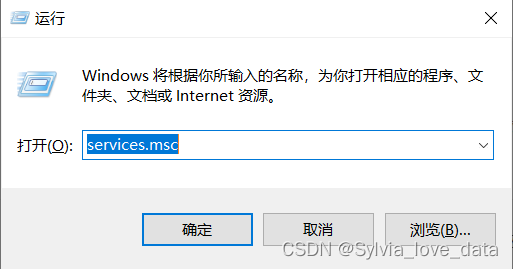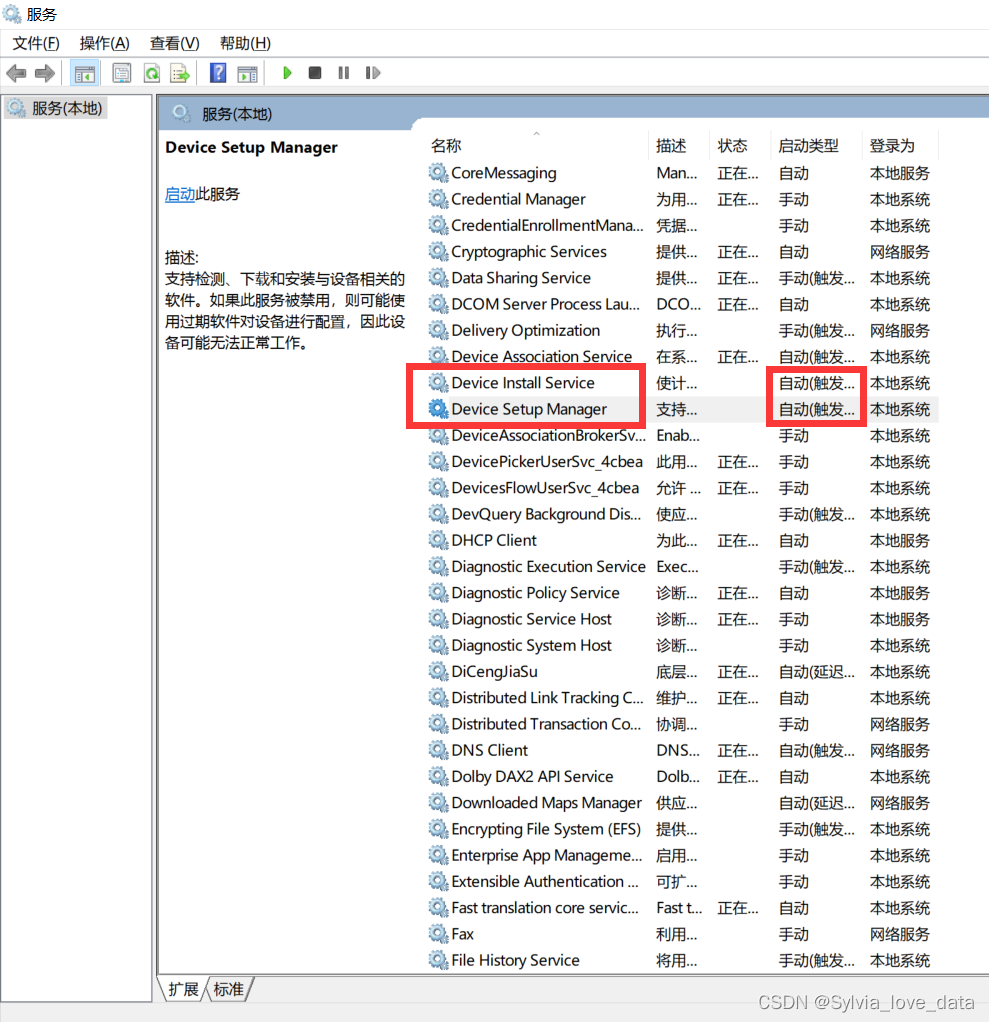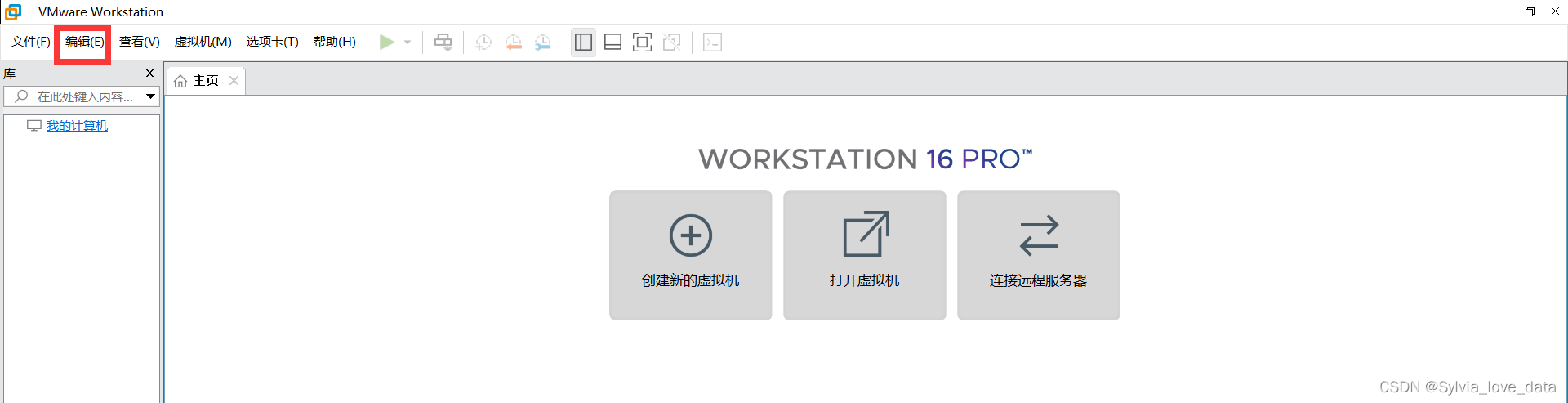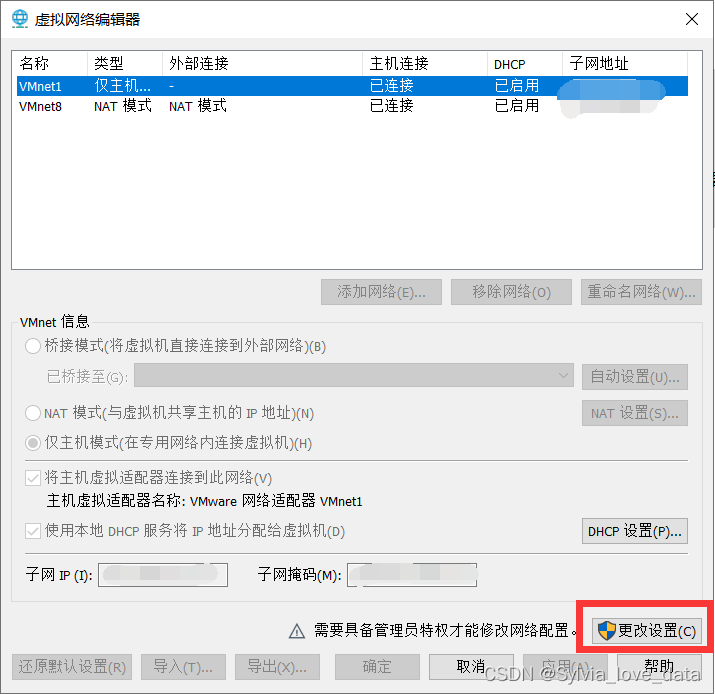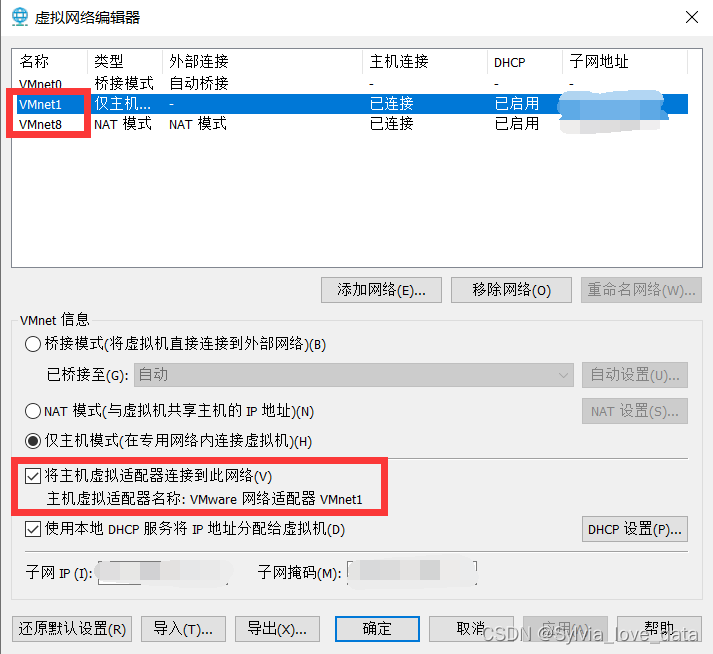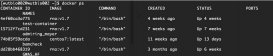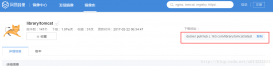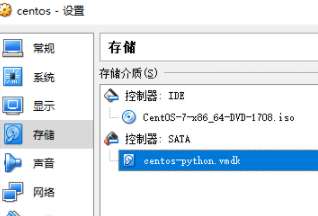问题描述
windows10首次安装VMware,安装完成后,没有出现如下图所示的两个虚拟网卡(VMnet1和VMnet8)。

检验位置
在哪查看虚拟网卡?
①电脑左下角windows开始-设置-状态-更改适配器选项
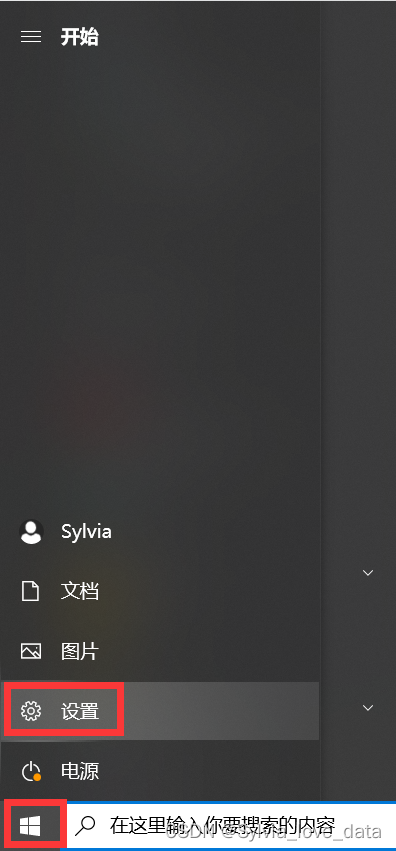
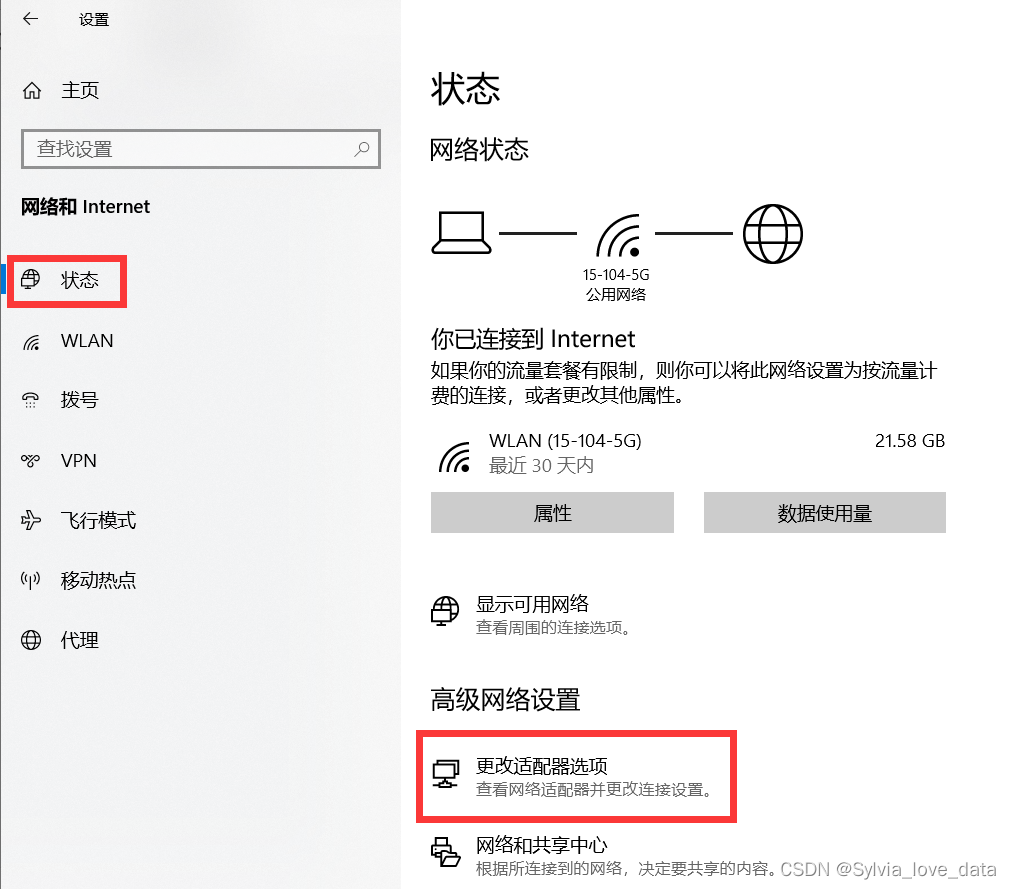
②文件夹-右键网络-属性-更改适配器选项
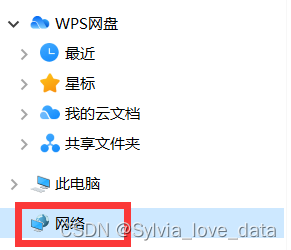
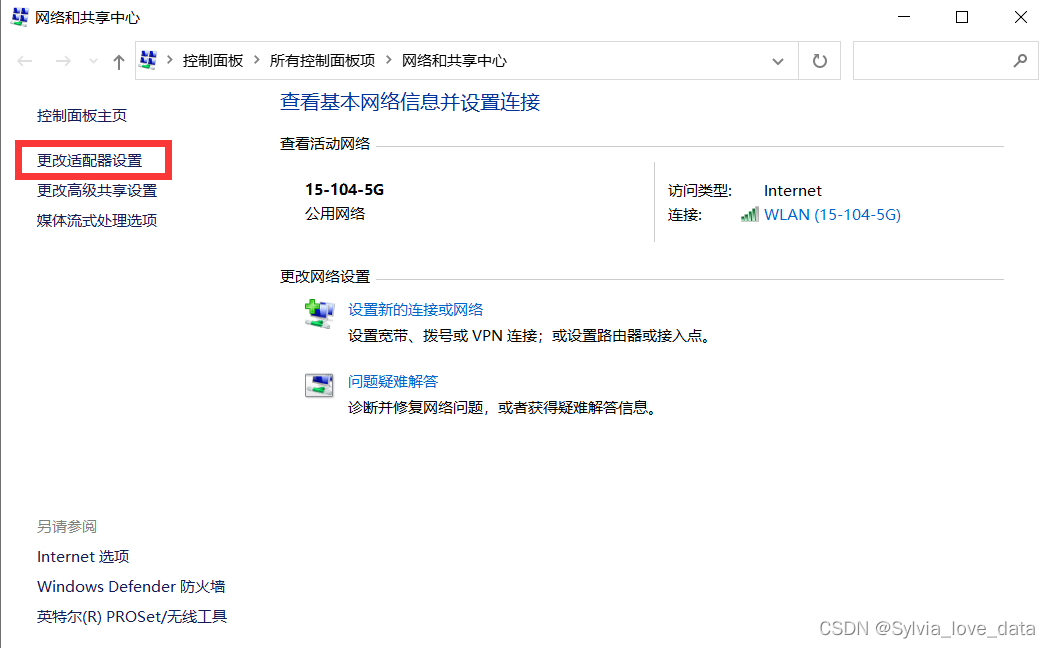
③控制面板-网络和共享中心-更改适配器选项
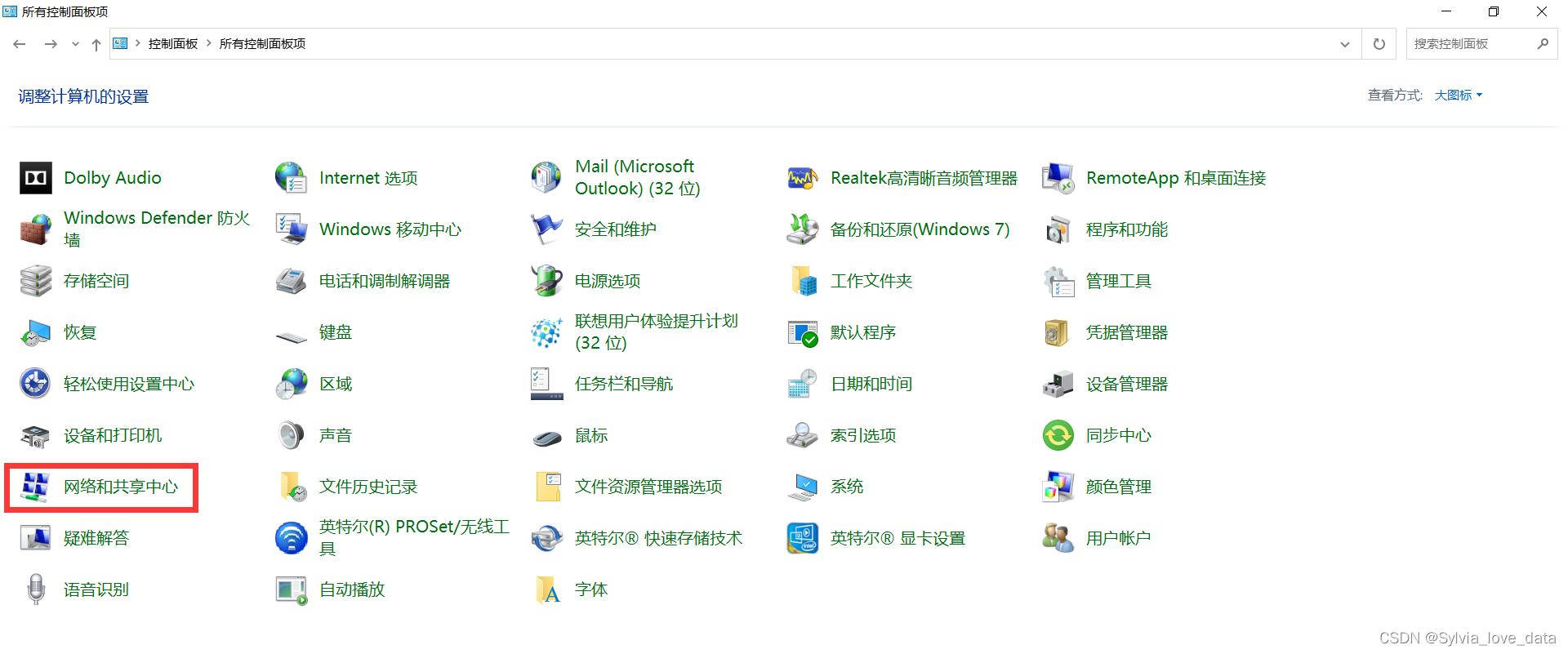
解决方案
1、Windows+R调出运行窗口,输入services.msc;找到如下图的两个,右键把启动类型改为自动,并重新启动。
2、打开VMware Workstation,选择“编辑”-“虚拟网络编辑器”;点击“更改设置”;将VMnet1、VMnet8都勾选“将主机虚拟适配器连接到此网络”。
3、如果上面操作不能解决问题的话,则应该是电脑里的VM卸载残余影响,需要采取正确方式卸载软件再进行重装。具体可以参考如:关于VMware安装完后没有虚拟网卡的问题
到此这篇关于解决VMware安装完成后没有虚拟网卡的问题的文章就介绍到这了,更多相关内容请搜索服务器之家以前的文章或继续浏览下面的相关文章希望大家以后多多支持服务器之家!
原文地址:https://blog.csdn.net/Sylvia_love_data/article/details/127299045